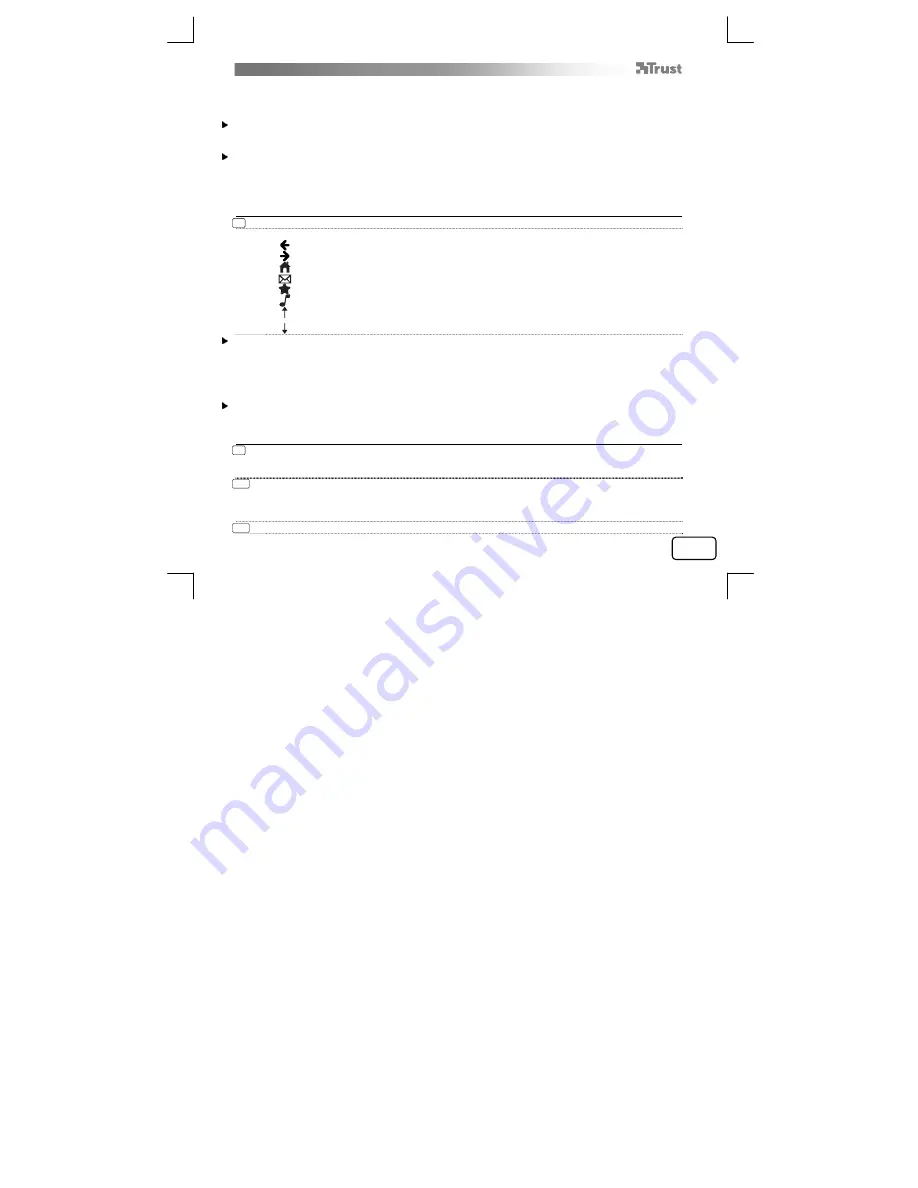
THINITY WIRELESS ENTERTAINMENT KEYBOARD - USER’S MANUAL
2
PL
Korzystanie z klawiatury
Uk
ł
ad klawiatury dostosowany do okre
ś
lonego j
ę
zyka/kraju w systemie Windows powinien zgadza
ć
si
ę
uk
ł
adem
klawiatury Trust. Uk
ł
ad klawiatury Trust okre
ś
la nalepka na opakowaniu.
Aby ustawi
ć
uk
ł
ad klawiatury w systemie Windows: Przejd
ź
do: Start
Panel sterowania (widok klasyczny)
Opcje regionalne i j
ę
zykowe
J
ę
zyki (Vista i 7: “Klawiatury i j
ę
zyki”)
Szczegó
ł
y (Vista i 7: “Zmie
ń
klawiatury”)
Klawisz Alt Gr umo
ż
liwia pisanie znaków specjalnych, takich jak €.
Skróty
Klawiatura Thinity posiada klawisze skrótów, które pomagaj
ą
uruchamia
ć
ulubione programy i porusza
ć
si
ę
w
systemie operacyjnym. Klawisze szybkiego dost
ę
pu uruchomi
ą
domy
ś
ln
ą
przegl
ą
dark
ę
internetow
ą
, program e-
mailowy i odtwarzacz multimedialny, je
ż
eli s
ą
one zainstalowane w komputerze.
8
Aktywuj skróty, naciskaj
ą
c klawisz
Fn
.
Nast
ę
pnie naci
ś
nij jeden z klawiszy skrótów.
Wstecz (F1)
Dalej (F2)
Przegl
ą
darka internetowa (F3)
Program e-mailowy (F4)
Ulubione (F5)
Odtwarza
ć
multimedialny (F6)
Page up (Przewi
ń
w gór
ę
)
Page down (Przewi
ń
w dó
ł
)
Konfiguracja programów domy
ś
lnych:
Windows XP: Start
Panel sterowania
Dodaj lub usu
ń
programy
Okre
ś
l dost
ę
p do programów i ich
ustawienia domy
ś
lne.
Windows Vista: Start
Panel sterowania
Programy domy
ś
lne
Okre
ś
l dost
ę
p do programów i ich
ustawienia domy
ś
lne
Niestandardowa
7: Start
Programy domy
ś
lne
Ustaw programy domy
ś
lne
Po 10 sekundach bezczynno
ś
ci klawiatura przejdzie do trybu normalnego. Aby u
ż
y
ć
skrótów, klawisz
Fn
nale
ż
y
nacisn
ąć
jeszcze raz.
Korzystanie z panelu dotykowego
9
Przesuwanie palcem po powierzchni panelu dotykowego umo
ż
liwia przesuwanie kursora myszy.
Pojedyncze stukni
ę
cie palcem w powierzchni
ę
panelu dotykowego odpowiada jednemu klikni
ę
ciu myszy
(lewy przycisk).
10
Pionowe przesuwanie dwóch palców po powierzchni panelu dotykowego umo
ż
liwia przewijanie w gór
ę
i
w dó
ł
.
Stukni
ę
cie dwoma palcami w powierzchni
ę
panelu dotykowego odpowiada klikni
ę
ciu
ś
rodkowym
klawiszem myszy (rolka lub trzeci przycisk).
11
Stukni
ę
cie trzema palcami w powierzchni
ę
panelu dotykowego odpowiada klikni
ę
ciu prawego przycisku
Summary of Contents for THINITY WIRELESS
Page 1: ...a c b e d f 1 5 2 3 4 ...
Page 2: ...U SB 7 6 8 10 9 11 ...
















































